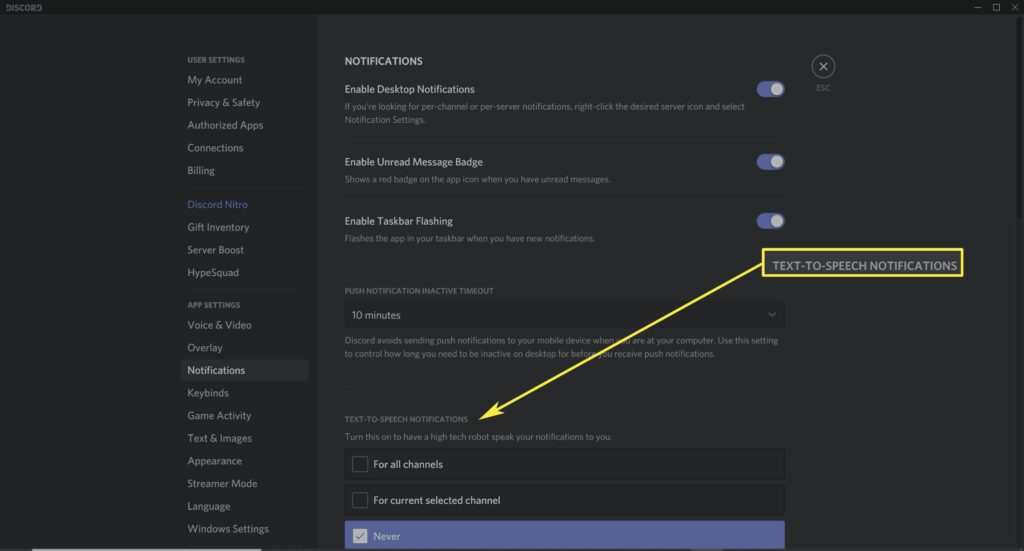
Co vědět
- Chcete-li povolit převod textu na řeč, přejděte na Uživatelské nastavení > Oznámení.
- Použijte příkaz Discord chat /tts, následuje vaše zpráva. Mezi příkazem a textem ponechejte mezeru.
- Ostatní uživatelé musí mít tuto funkci povolenou, aby slyšeli zvuk.
Tento článek vysvětluje, jak povolit převod textu na řeč ve službě Discord a jak nechat nahlas číst zprávy pomocí robota pomocí desktopové aplikace na Macu nebo PC. Převod textu na řeč není v mobilní aplikaci k dispozici.
Jak povolit převod textu na řeč ve sváru
Aby fungovala funkce převodu textu na řeč, musíte zapnout dvě nastavení. Funkci můžete povolit na všech svých kanálech nebo pouze na aktuálním.
-
Otevřete na počítači Mac nebo PC aplikaci Discord.
-
Klikněte na Uživatelské nastavení ozubené kolo v levé dolní části obrazovky.
-
Klikněte Oznámení na levé kolejnici.
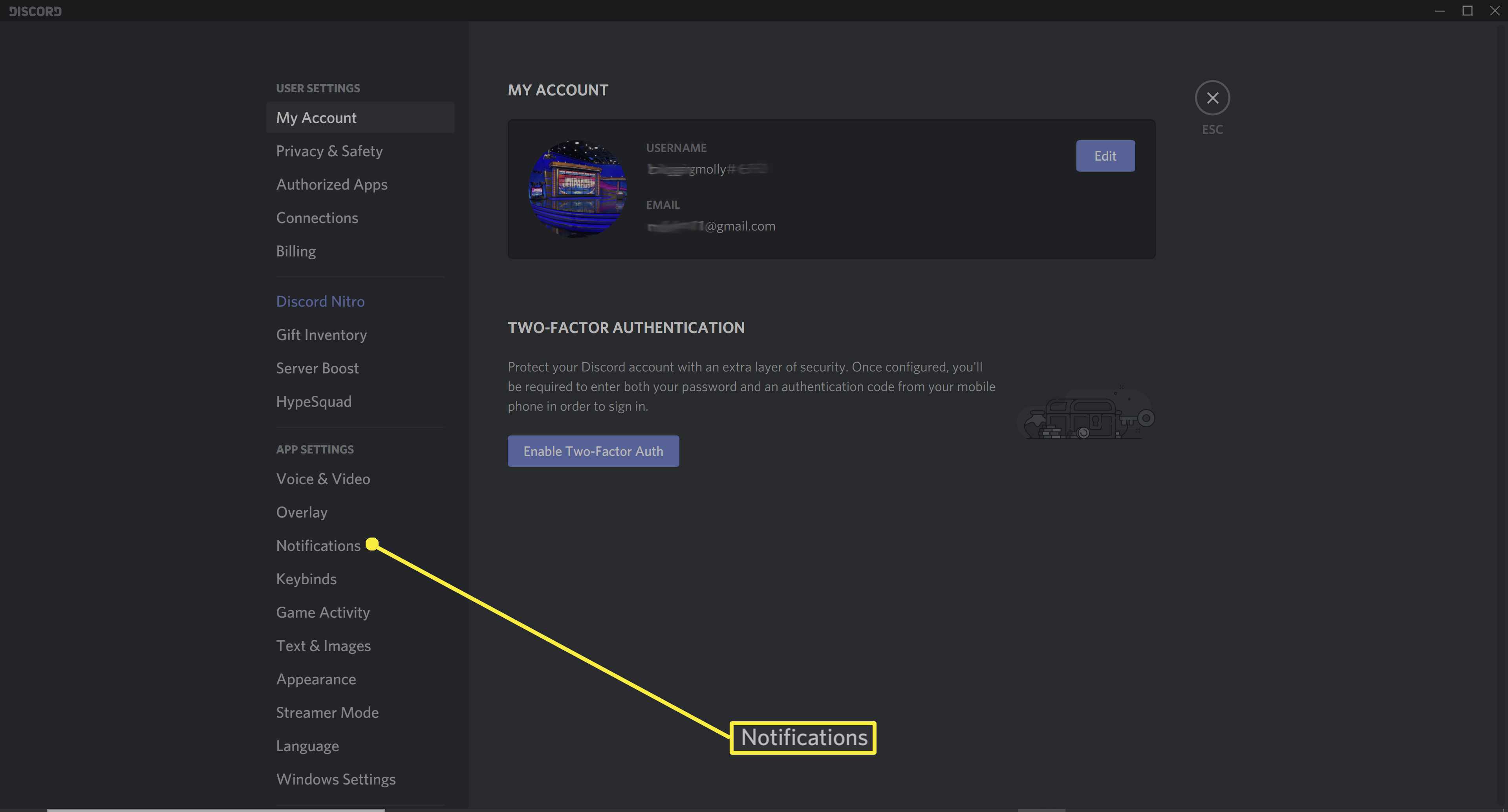
-
Přejděte dolů na Oznámení převodu textu na řeč.
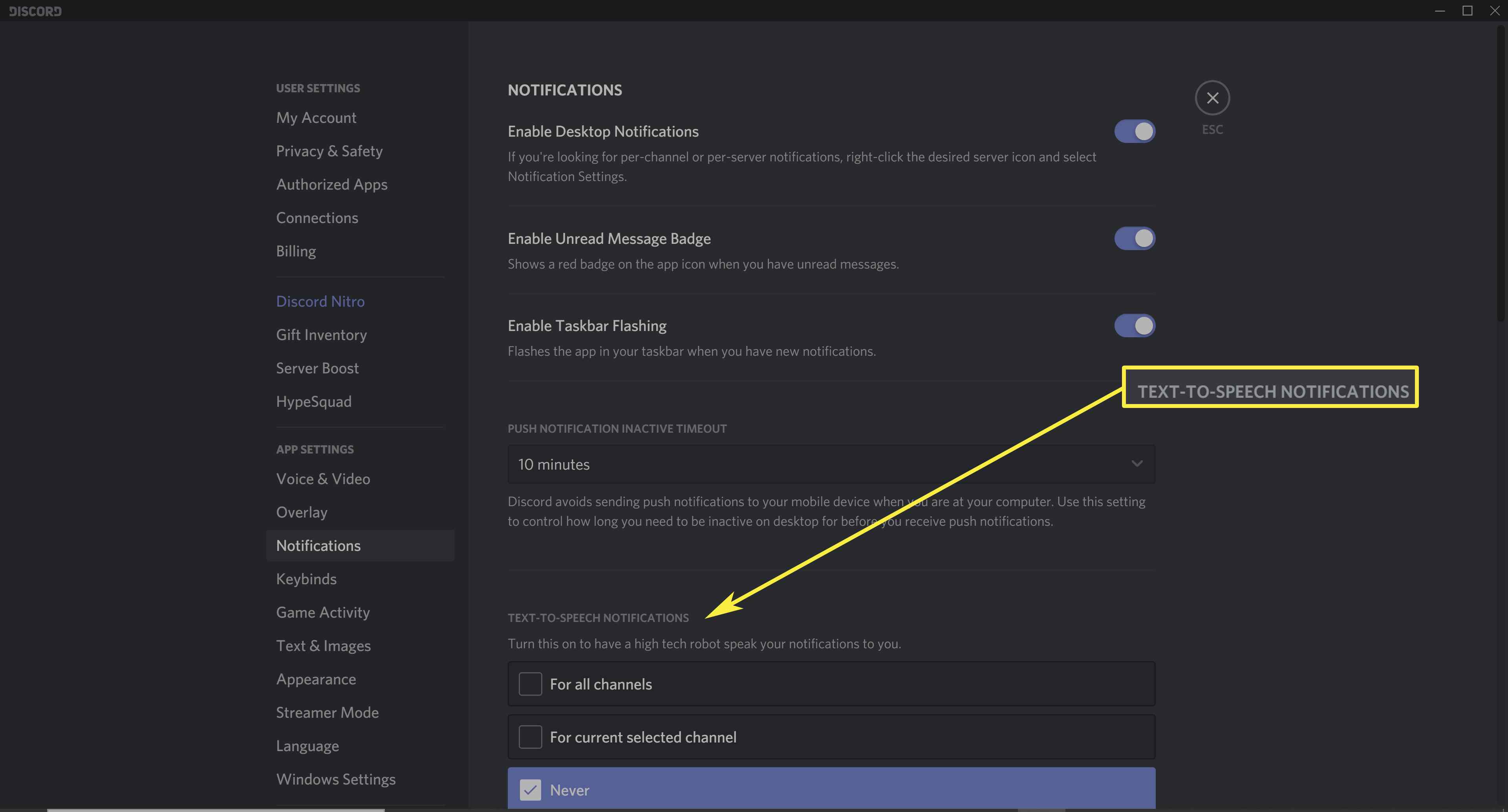
-
Vybrat Pro všechny kanály nebo Pro aktuálně vybraný kanál určit, kdo bude mít šanci slyšet vaši zprávu. (Chcete -li tuto funkci vypnout, vyberte Nikdy.) Toto nastavení funguje oběma způsoby: budete moci odesílat zvukové texty a budete slyšet zvukové zprávy od ostatních v aktuálním kanálu nebo všech kanálech, v závislosti na zvolené možnosti.
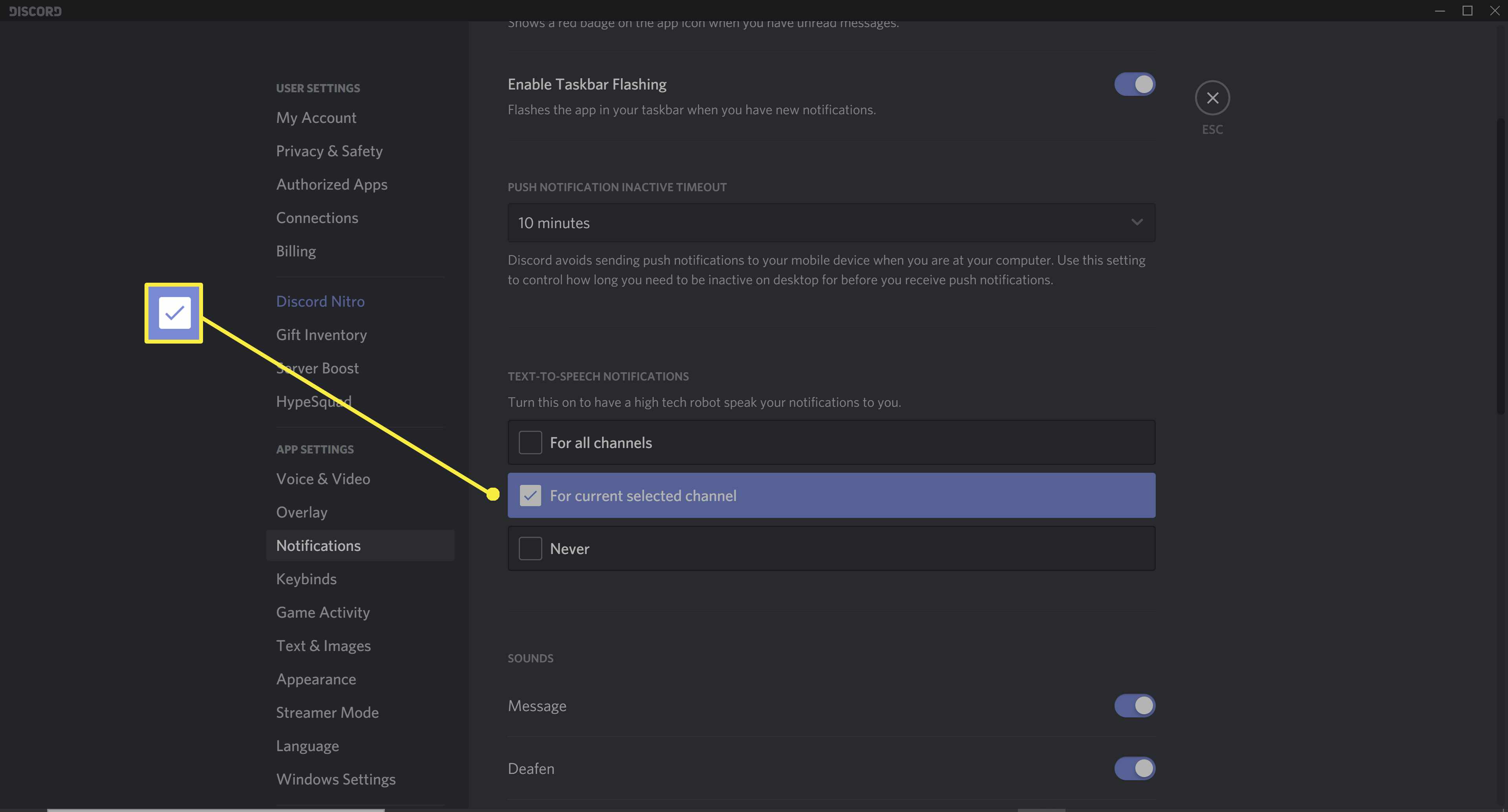
-
Zpět na levou kolejnici klikněte Text a obrázky.
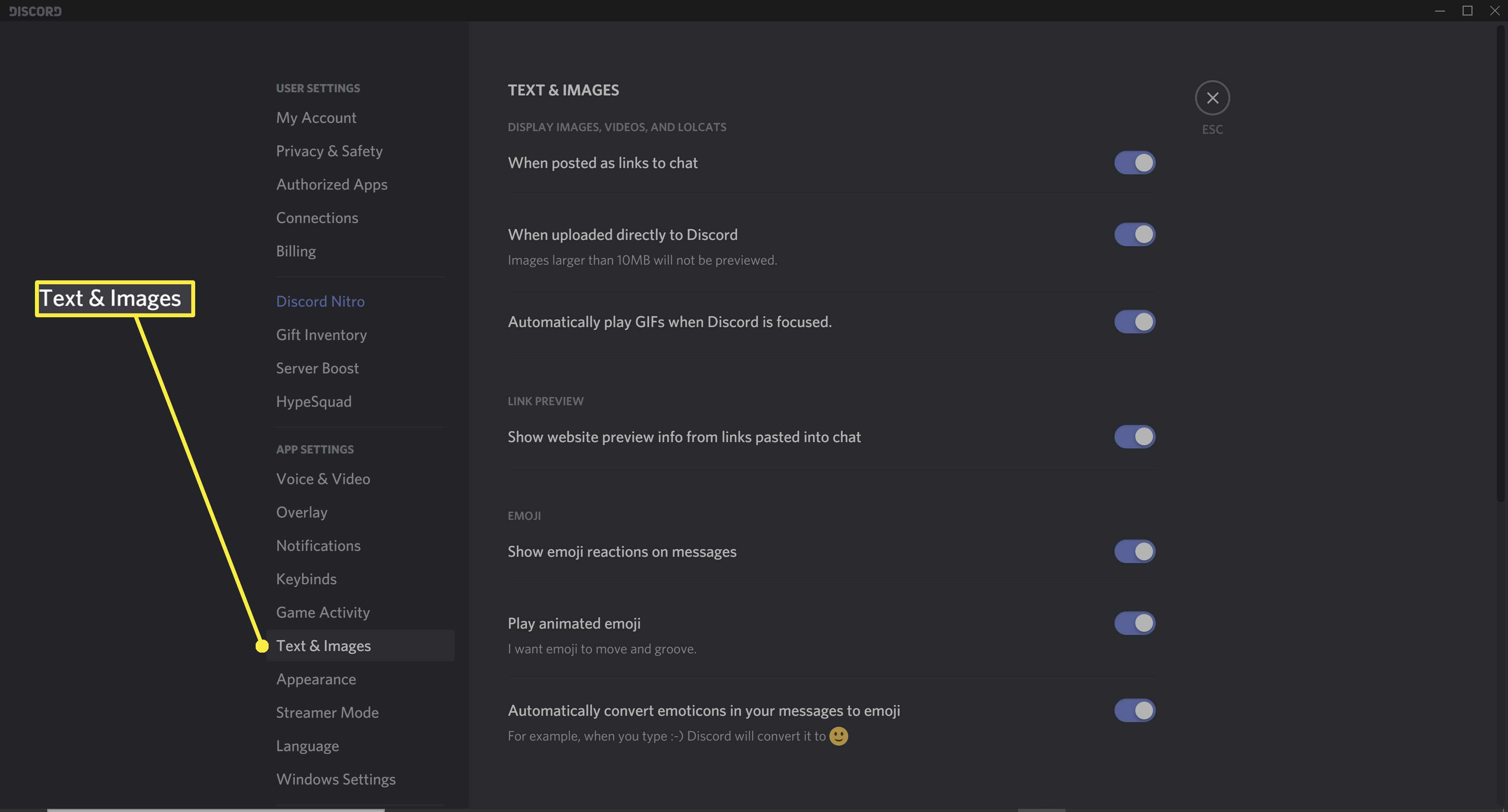
-
Přepněte přepínač vedle Povolit přehrávání a použití příkazu /tts. Klikněte na X vpravo nahoře odejít Nastavení.
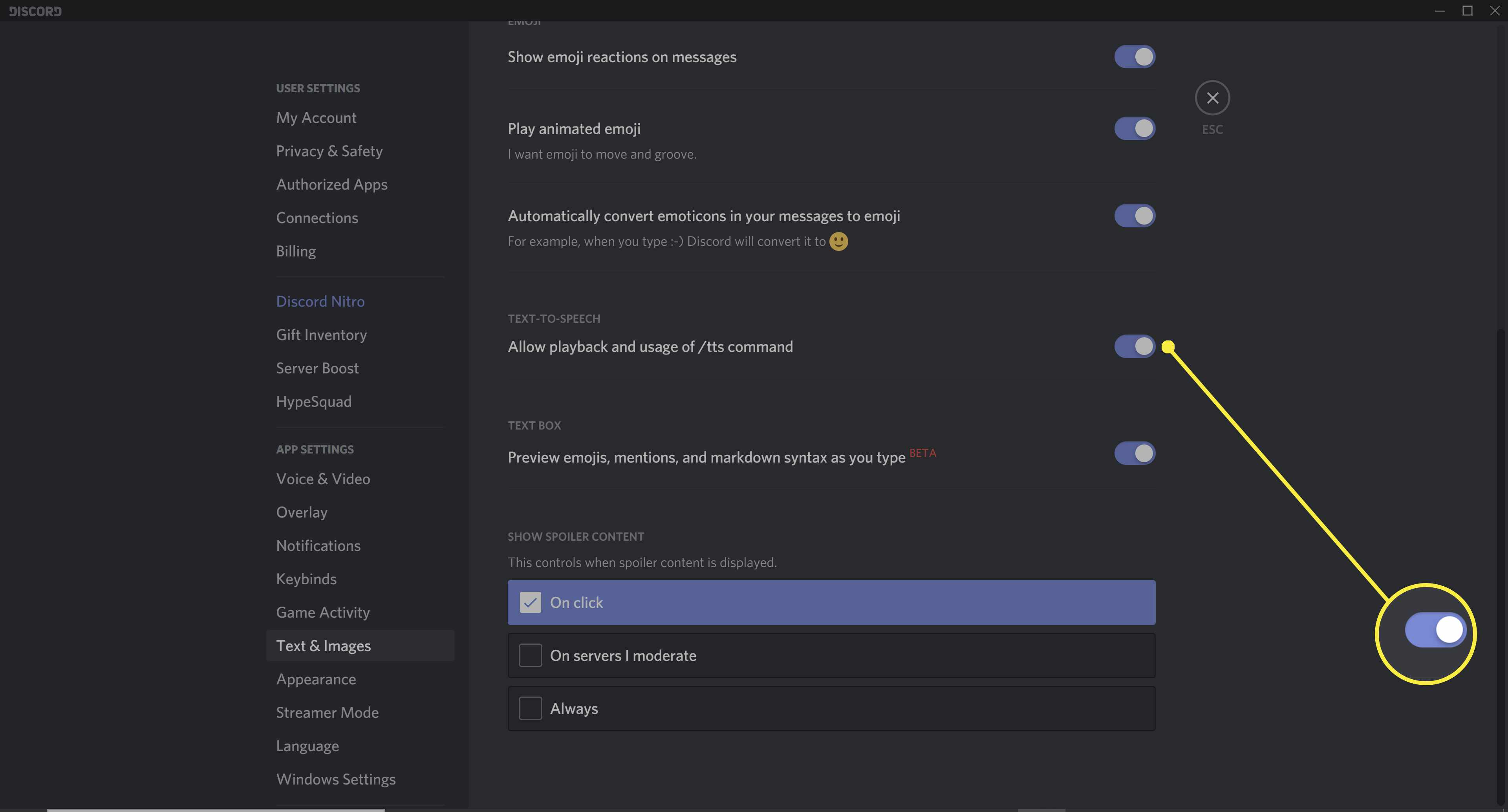
Nechte svár přečíst své zprávy
Jakmile tuto funkci povolíte, můžete ji hned použít zadáním příkazu, který je: /tts
Mezi příkaz a text určitě vložte mezeru. Pokud mají ostatní členové kanálu tuto funkci deaktivovanou, neuslyší zvuk. Stále však mohou vidět text. Pokud chcete komunikovat tímto způsobem, požádejte ostatní, aby tuto funkci zapnuli.
-
Otevřete Discord a přejděte na kanál, do kterého chcete odeslat hlasovou zprávu.
-
Chcete -li, aby byla vaše zpráva přečtena nahlas, napište: /tts vaši zprávu
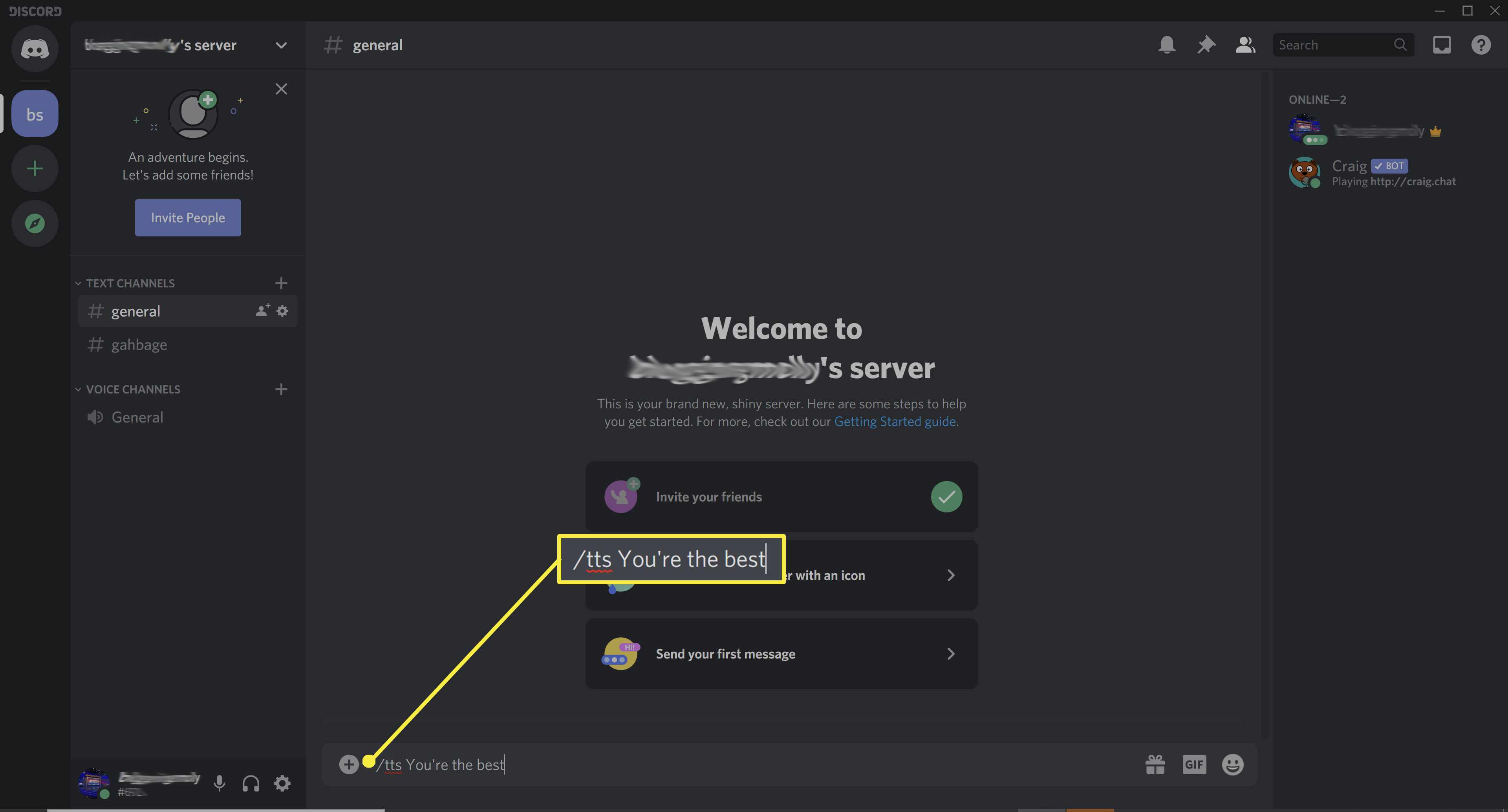
-
lis Vstupte k odeslání zprávy. Zpráva se zobrazí bez příkazu lomítka. Hlasový robot přečte vaši zprávu nahlas, před kterou bude uvedeno „Uživatelské jméno bylo řečeno“. Například: „Molly pozdravila.“
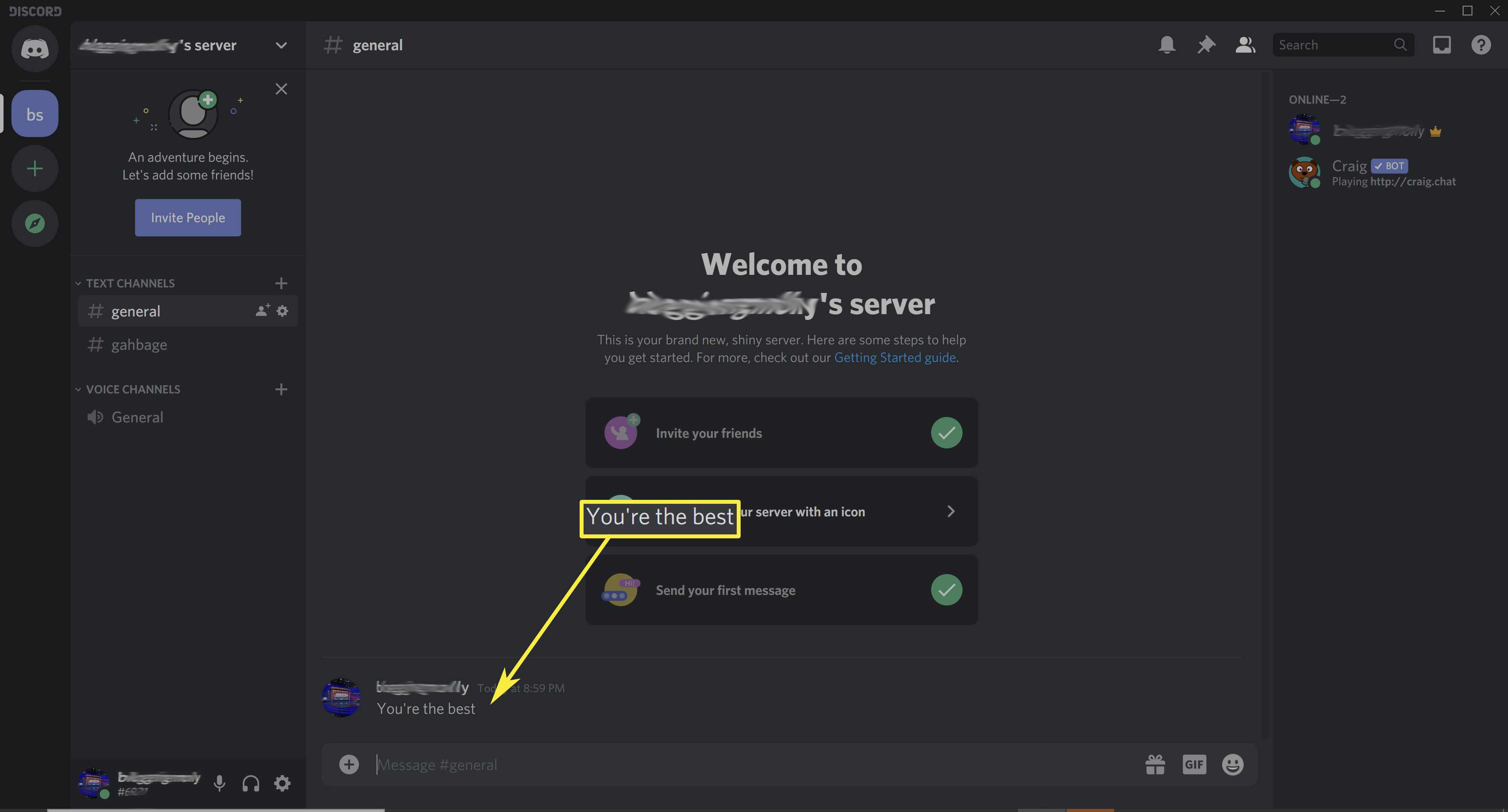
-
Použijte příkaz /tts slash, kdykoli chcete sdílet zvukovou zprávu.